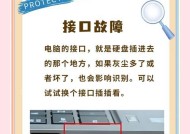新电脑硬盘文件整理技巧?
- 家电技巧
- 2025-07-02
- 19
- 更新:2025-06-24 20:39:41
在电脑使用过程中,硬盘文件的整理是提高电脑运行效率和数据管理便捷性的关键。尤其是在新电脑上,良好的文件管理习惯可以帮助用户更快地适应和利用好自己的新设备。有哪些实用的硬盘文件整理技巧可以遵循呢?本文将为你深度解析,教你如何高效整理你的新电脑硬盘。
1.理解硬盘存储结构
在开始整理之前,了解硬盘的基本结构是必要的。硬盘通常由几个主要分区组成,包括系统盘(通常是C盘)、数据盘等。系统盘是安装操作系统和运行程序的地方,因此保持其整洁尤为重要。
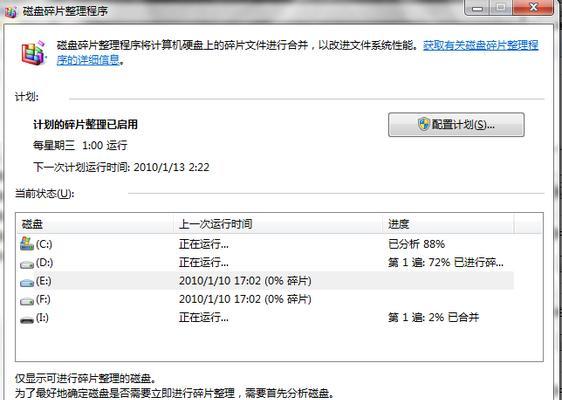
2.制定合理的文件分类系统
合理分类文件是硬盘整理的基础。确定你需要创建的文件类别,如工作、学习、娱乐等。在硬盘上相应地建立文件夹,并在每个文件夹内部再细化子文件夹。工作文件夹下可以有报告、演示、会议记录等子文件夹。
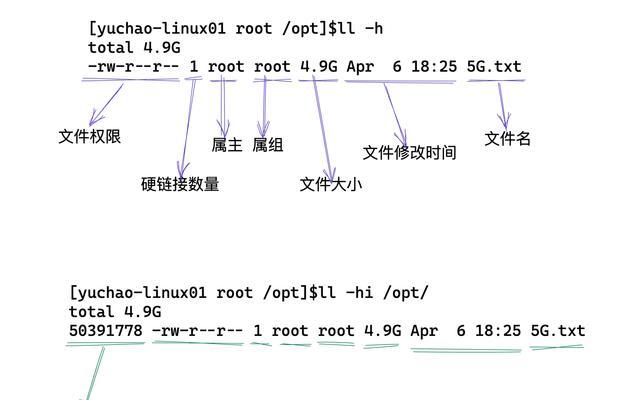
3.定期清理无用文件
不要让无用文件占用宝贵的硬盘空间。定期使用系统自带的磁盘清理工具,或者第三方清理软件来删除临时文件、系统缓存、垃圾文件等。对于确实不再需要的文件,应该毫不犹豫地进行删除。
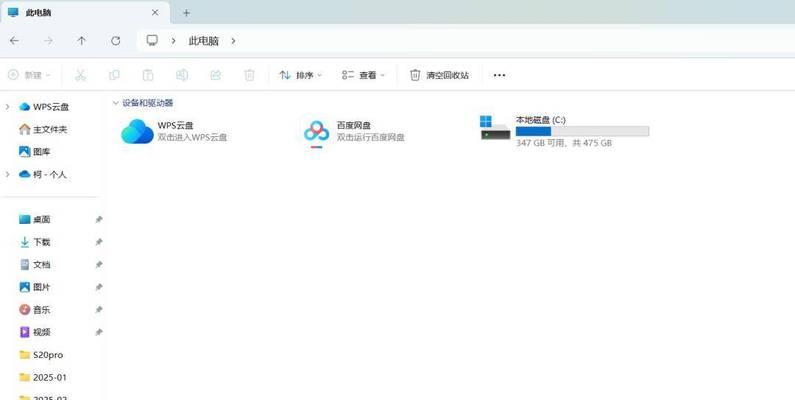
4.使用文件整理工具
虽然手动整理文件是一个基本且有效的方法,但利用文件整理工具可以大幅提高效率。可以使用文件分类软件,它们可以帮助你自动分类和整理文件,甚至可以设置规则自动处理下载文件等。
5.合理利用云存储
对于一些不常使用的文件,可以考虑上传至云存储空间。这样不仅可以节省硬盘空间,还能随时随地通过互联网访问这些文件。选择信誉良好的云存储服务提供商,如百度网盘,可以保障文件的安全和隐私。
6.硬盘碎片整理
硬盘在长期使用后,文件存储可能会变得分散,导致读写速度变慢。硬盘碎片整理工具可以有效地重新排列文件,减少硬盘读写延迟。不过要注意,频繁的碎片整理会缩短硬盘的使用寿命。
7.做好重要文件的备份
整理文件的同时,做好备份是防止数据丢失的重要步骤。可以使用外部硬盘、USB闪存盘、云存储等多重备份方式,确保数据的安全。
8.设置文件访问权限
为不同的文件设置访问权限,可以避免非授权的修改和访问,特别适用于多用户环境。在Windows系统中,你可以通过“属性”中的“安全”选项卡来设置。
9.优化文件搜索功能
如果在整理过程中遇到难以找到的文件,可以优化文件搜索功能。Windows系统中可以通过索引选项设置来加快文件搜索速度,也可以使用第三方的文件搜索工具。
10.维护硬盘健康
除了文件整理外,硬盘的健康状况同样重要。定期检查硬盘的健康状态,避免物理损坏导致数据丢失。工具如CrystalDiskInfo可以帮助你了解硬盘的健康状况。
小结
以上就是一些新电脑硬盘文件整理技巧。硬盘的健康与文件的井然有序,对于提升电脑性能和工作效率有着直接的影响。希望上述技巧能帮助你更好地管理你的新电脑硬盘,让电脑运行如飞。通过本文的指导,相信你的电脑使用体验会更加顺畅,工作效率也会随之提高。
在操作过程中,如果遇到任何问题,欢迎留言讨论,我们一起探讨更高效的硬盘管理之道。